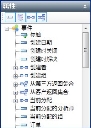设计查询
要新建查询,需要指定要作为查询的基础的业务对象、要显示的属性、查询必须符合的条件,以及查询结果的分组方式。
业务对象
创建新查询时,需要选择作为查询的基础的业务对象。建立查询时,“查询和报告设计器”列出可以添加至该查询的所有相关属性。这些相关属性来自其他业务对象和集合。例如,如果选择“流程”业务对象,则还可以使用来自“分配”、“注释”和“授权”业务对象的属性。
属性
创建查询时,需要指定构成查询的特定业务对象的属性。例如,流程 ID、类别等等。从“属性”树选择属性。
“属性”树顶部有四个按钮,可以使用它们来显示或隐藏正在设计的查询的属性、类别、关系和集合。
|
单击... |
更改“属性”树以显示... |
|---|---|
|
|
与作为查询基础的对象相关的属性。 |
|
|
与作为查询基础的对象相关的类别。 |
|
|
与作为查询基础的对象相关的关系。 |
|
|
与作为查询基础的对象相关的集合。 |
“属性”树使用下列图标:
|
图标 |
表示... |
|---|---|
|
|
业务对象。 |
|
|
属性。 |
|
|
已将条件添加至没有在选中的属性列表和预览选项卡中出现的属性。 |
|
|
相关的业务对象。这是一对一关系。 |
|
|
相关的业务对象。这是一对多关系,并且代表集合。 |
图标上的绿色标记表示属性已添加至选中的属性列表;红色标记则表示属性已添加至预览选项卡。
集合
集合代表数据库中的一对多关系。例如,“流程”业务对象上的集合包括分配、注释等:有很多分配或注释与一个流程有关。使用查询和报告设计器,可以创建查询(使用核心业务对象)及其集合。与业务对象相关的集合在“属性”树上用图标  标识。
标识。
预览属性
“预览”面板可以更详细地说明所选结果。可以指定显示任何可用的属性,包括没有出现在“列表”面板中的属性。例如,描述可以不出现在“列表”面板中,但是可以出现在“预览”面板中。
有关配置“预览”面板的信息,请参阅配置“预览”面板。
分组
可以将分组添加至查询,从而帮助汇总数据。例如,可以按状态分组查询结果,使所有开启的事件位于同一个组,使所有已解决的时间位于另一个组,等等。
条件
可以指定必须符合的条件来限制从数据库返回的结果。例如,可以指定特定属性必须小于结果列表中显示的具体值。可以将特定条件添加至查询设计,使查询始终生成一组预定义的结果,或可以提示查询的用户在运行该查询时提供条件。
Ivanti Endpoint Manager
使用 Ivanti 配置中心,您可以在 Service Desk Framework 和您的 Endpoint Manager 数据库模式之间创建连接,使得 Endpoint Manager 数据库模式可以作为模块在 Service Desk 和 Asset Manager 中显示。之后,您可以在 Service Desk 或 Asset Manager 中创建引用 Endpoint Manager 数据库的查询。
您无法从 Service Desk 或 Asset Manager 内部更新 Endpoint Manager 数据。
有关向 Endpoint Manager 数据库模式添加连接的信息,请参阅 将 Endpoint Manager 数据库模式作为模块添加。